afrique alphabet ange anime banniere scintillante belle belle image blog cadeau cadre chat
Rubriques
>> Toutes les rubriques <<
· BELLE IMAGES creas divers (7102)
· Cadeau des amis et amies recu merci (2210)
· Cadres (2571)
· Femmes (1498)
· Visage de femme (1611)
· Stars (1230)
· TUBE COOKIE (1017)
· GIF ANIMAUX ANIMES (1136)
· FOND D ECRAN DRAGON (575)
· FOND D ECRAN CHIEN (664)
slt, 07.59.36.30.63 wattsap telegram
livr eur spécialiser dans la cocaine , weed ,shit,calipuff qualiter du p
Par Anonyme, le 19.12.2025
slt, 07.59.36.30.63 wattsap telegram
livr eur spécialiser dans la cocaine , weed ,shit,calipuff qualiter du p
Par Anonyme, le 19.12.2025
slt, 07.59.36.30.63 wattsap telegram
livr eur spécialiser dans la cocaine , weed ,shit,calipuff qualiter du p
Par Anonyme, le 19.12.2025
slt, 07.59.36.30.63 wattsap telegram
livr eur spécialiser dans la cocaine , weed ,shit,calipuff qualiter du p
Par Anonyme, le 19.12.2025
slt, 07.59.36.30.63 wattsap telegram
livr eur spécialiser dans la cocaine , weed ,shit,calipuff qualiter du p
Par Anonyme, le 19.12.2025
· tatouage et peinture
· FOND D ECRAN D ILES PARADISIAQUES
· FOND D ECRAN TIGRE
· parchemin
· mdr
· recette pate a sel
· ongles jaunes
· tuning
· gifs scintillant
· tatouage et peinture
· recette pour la colle
· fond d ecran
· chevaux
· gagnant du loto
· scintillant
Statistiques
Date de création : 07.05.2008
Dernière mise à jour :
30.06.2017
122498 articles
fait ton cube
On va créer une Animation : NEW YORK PARC
NEW YORK : sera ecrit sur l'image du haut, et PARC dans le cube et en Animation
Pour cela il faut, une Image par Lettre (par trop sombre pour que la Lettre resorte bien)
et une image pour faire le haut du Cube
On va commencer par l'image du Haut, il faut qu'elle fasse : Largeur et Hauteur : 160px
Pour mettre un texte autour de l'image voir le tutoriel de .......Mika_Chaap_ 'Texte Circulaire'
ce qui donne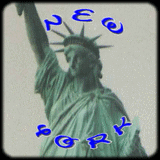
On apellera, cette image : haut
Aprés il faut une image par lettre, donc pour ecrire PARC il me faut 4 images
et les mettre a la taille : Largeur 110px et Hauteur 130px
(Pour changer la taille d'une image, selectionner votre Image
Menu : Image/Taille de L'Image/et saisir dans les Zones Largeur et Hauteur
(Attention pour forcer une Taille, ne pas oublier de decocher 'Conserver les proportions'')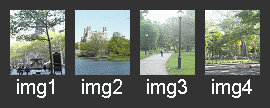
Pour donner un effet de coin à chaque image (faire de meme avec l'image haut)
Je vais rajouter un filtre Encadrement
Je prend img1
Menu Filtre/Encadrement/Diapositive
Largeur 2 :/ Couleur Noir / Flou Leger / Arrondi Leger et Opacité 50%
Refaire l'operation pour les 3 autres images et l'image haut
Apres, mettre les lettres dans les images
Selectionner img1 : Menu Edition/Copier/Coller en tant qu'image
Menu Selection/Charger une Forme et Choisir la Lettre voulue, Ici la selection Alphabet_P
Dans l'image Clique Droit / Contour et Remplissage
Activer 'Dessiner Contour' et Desactiver 'Remplir le Fond'
Dans 'Dessiner Contour' : Couleur Noire et Largeur 2
Aprés on va donner un peu de relief, en mettant une Ombre
Menu Filtre/Esthétique/Ombre Portée
Couleur Noire / Opacité 70% / Décalage X = 5 de meme pour Y / Style Lissé
On sauve sous le nom de let1
Faire la meme operation avec les 3 autres images
ce qui donne
Maintenant on va creer pour chaque img et let les cotes des cubes
Il va falloir pour chaque img et let, deux cotes, un cote gauche et un cote droit
Pour creer les cotes Gauches
Selectionner votre Image (img1.... let1....)
Menu Image/Incliner
Fond Blanc/Axe Vertical/Inclinaison -40%
Sauver en mettant g_ devant le nom de l'image
Faire la meme operation pour les toutes les images let et img
Maintenant on va creer les cotes Droits
Selectionner votre image (img1.... let1....)
Menu Image/Incliner
Fond Blanc/Axe Vertical/Inclinaison 40%
Sauver en mettant d_ devant le nom de l'image
Faire la meme operation pour les toutes les images let et img
Maintenant on n'a plus besoin des img1 img2 img3 et img4
On va creer les 4 positions de l'image du haut (d'apres une ideée de Kamikaze )
Selectionner votre image et dupliquer cette image 4 fois
Nommer les : haut1 haut2 haut3 haut4
Cliquer sur l'image haut2 et faire Menu Image/Rotation/90% Antihoraire
Cliquer sur l'image haut3 et faire Menu Image/Rotation/180%
Cliquer sur l'image haut4 et faire Menu Image/Rotation.90% Horaire
ATTENTION Modification avec derniere version de PFS, la gestion rotation
ne marche plus comme avant. il faut passer par
Menu/Image/Transformation/Rotation Parametrée
Prendre Fond Blanc / Ajuster la Taille / Lisser (ou pas)
et modifier l'angle
Pour Haut1 = l'angle = -45
Pour Haut2 = l'angle = -135
Pour Haut3 = l'angle = 135
et pour Haut4 = l'angle = 45

on va creer l'effet du haut du cube
Cliquer sur l'image haut1
Menu Image/Taille de l'Image
Decocher 'Conserver les Proportions'
Largeur 220 et Hauteur 106
Apres il faut mettre les deux triangles du bas en mode transparent
Pour ca cliquer sur le 1er triangle en bas gauche avec l'outils 'Baguette Magique'
Menu Image/Transparence Automatique/Region Interieure a la selection
Meme operation pour le triangle en bas à droite
Faire la meme operation pour les images haut2,haut3 et haut4
Maintenant on va créer les cubes
On va se faire sur papier, une liste avec chaque cube
cube01 = g_let4 + d_img4 + haut1
cube02 = g_img3 + d_let4 + haut2
cube03 = g_let3 + d_img3 + haut3
cube04 = g_img2 + d_let3 + haut4
cube05 = g_let2 + d_img2 + haut1
cube06 = g_img1 + d_let2 + haut2
cube07 = g_let1 + d_img1 + haut3
cube08 = g_img4 + d_let1 + haut4
cube09 = g_img3 + d_img4 + haut1
cube10 = g_img2 + d_img3 + haut2
cube11 = g_img1 + d_img2 + haut3
cube12 = g_img4 + d_img1 + haut4
Pour creer le cube1, il faut creer une nouvelle image
Menu Fichier/Nouveau
Fond Blanc/Largeur 220 et Hauteur 260
Apres Selectionner l'image g_let4
Clique Droit/Copier
Cliquer sur cube1/Clique Droit/Coller
Clique droit sur la selection dans cube1/Parametrage Manuel
Apres Selectionner l'image d_img4
Clique Droit/Copier
Cliquer sur Cube1/Clique Droit/Coller
Clique droit sur la selection dans cube1/Parametrage Manuel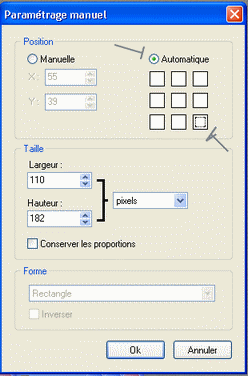
On va fermer le cube
Selectionner l'image haut1
Clique Droit/Copier
Cliquer dans cube1/Clique Droit/Coller
Clique droit sur la selection dans cube1/Parametrage Manuel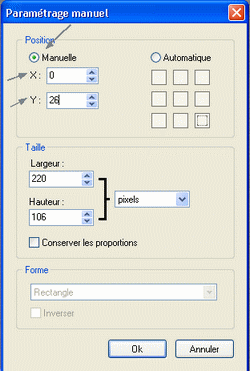
X = 0 et Y = 26 (attention verifier que le haut ferme bien, sinon jouer sur Y)
Menu Image/Recadrage Automatique
Sauver ce cube sous le nom de cube01
recommencer la meme operation pour chaque cube (de cube02 a cube12)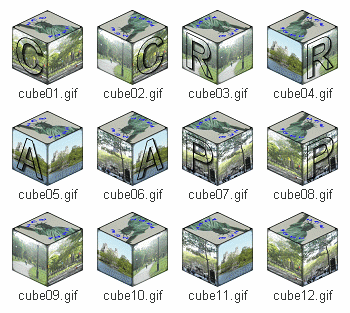
Maintenant on va creer les deux effets mouvements pour les lettres
Pour ca on a besoin des images let1 let2 let3 et let4
Selectionner let1
Clique Droit/Copier
Cliquer dans un espace vide, Clique Droit/Collet en tant qu'image
Sur cette nouvelle image
Menu Filtre/Effet d'optique/Flou Mouvement/Horizontale
Menu Edition/Attenuer Flou Mouvement/Opacité 70%
Enregistrer sous let1_m1
recliquer dans l'image let1_m1
Menu Edition/Attenuer Flou Mouvement/Opacité 60%
Enregistrer sous let1_m2
Refaire la meme operation pour let2 ,let3 et let4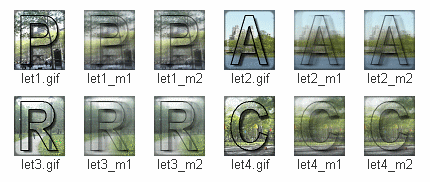
Maintenat on va creer les animations
ani1 = let4_m1
ani2 = let4_m2
ani3 = let3_m1 + let4
ani4 = let3_m2 + let4
ani5 = let2_m1 + let3 + let4
ani6 = let2_m2 + let3 + let4
ani7 = let1_m1 + let2 + let3 + let4
ani8 = let1_m2 + let2 + let3 + let4
ani9 = let1 + let2 + let3 + let4
Pour creer une animation
ani1 et ani2 = Facile il suffit de renomer let4_m1 en ani1 et let4_m2 en ani2
Prennons comme exemple : ani9
Mettre a l'ecran let4 let3 let2 let1
Sur let2 / Cliquer Droit / Copier
Sur let1 / Menu Edition / Collage Special/Assembler le collage/Droite
recommencer avec let3 et let4
et sauver l'image en ani9
Faire la meme chose pour toutes les animations
Maintenant il ne reste plus qu'a faire un assemblage
ass01 = cube01
ass02 = cube02
ass03 = cube03 + ani1
ass04 = cube04 + ani2
ass05 = cube05 + ani3
ass06 = cube06 + ani4
ass07 = cube07 + ani5
ass08 = cube08 + ani6
ass09 = cube09 + ani7
ass10 = cube10 + ani8
ass11 = cube11 + ani9
ass12 = cube12 + ani9
Pour creer une image ass (on va creer ass03)
Creer une nouvelle Image : Hauteur = 243px (Haut cube12 + 10px) et Largeur = 670px (Larg ani9 + Larg cube12 + 10px)
Selectionner le cube03
Clique Droit/Copier
Selectionner nouvelle image
Cliquer Droit/Coller
Cliquer Droit/Parametrage Manuel
Selectionner l'image ani1
Clique Droit/Copier
Selectionner nouvelle image
Cliquer Droit/Coller
Cliquer Droit/Parametrage Manuel
X = 220 et Y= 56
(Verifier qu'il n'y est pas de blanc entre le cube et l'animation
sinon jouer avec X et Y et ne pas oublier de noter le parametrage)
Sauver cette image en ass03
Recommencer pour chaque image ass.. 
Mettre en transparent toutes les parties blanches des ass01 a ass12
Et il ne reste plus qu'a mettre les images ass dans un programme de creation de gif
en tempo sur ass01 mettre 100
de ass01 as10 mettre 10
et de ass11 mettre 100
et ass12 mettre 240